Поща.RU агент безплатно изтегляне
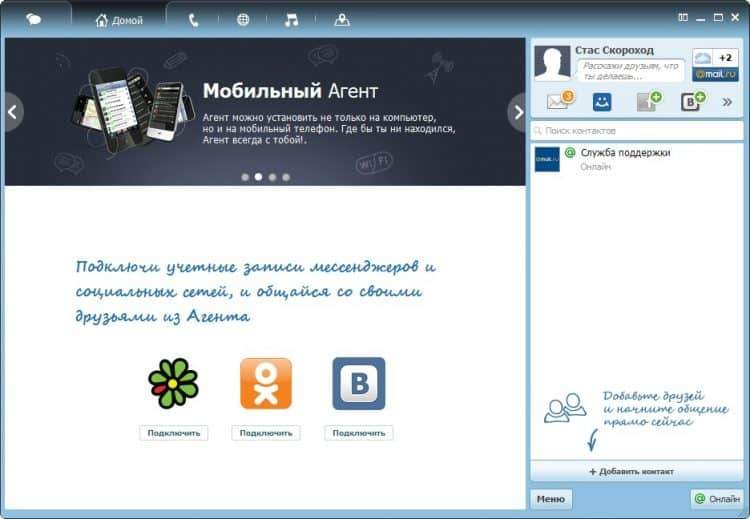
- 2288
- 113
- Al Breitenberg
Съдържание
- Основните функции на програмата
- Как да изтеглите и инсталирате поща.RU агент на компютър?
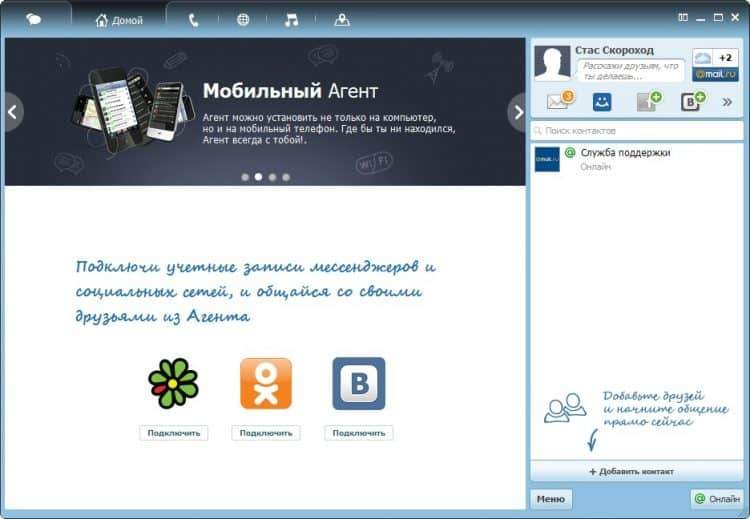
Основните функции на програмата
Основната задача на Messenger, издадена от MailGroup през 2003 г., е работата със социалните мрежи. Следователно, всички основни функции на полезността се изострят при интеграция с операционната система за увеличаване на комфорта на използването.
- Удобно и разбираемо управление е достъпно за начинаещи.
- Възможността за осигуряване на висококачествени гласови и видео комуникации при ниска скорост на интернет връзката.
- Безплатно изпращане на съобщения в чужбина.
- Възможността за синхронна работа със социалните мрежи в един прозорец (ще има сигнали за нови букви).
- Групови обаждания с неограничен брой събеседници.
- Различни настройки за удобна комуникация и употреба.
- Поддържане на личен мини блог (публикувани са записи до 500 знака). Заклинание.
- Възможността за изпращане на файлове до 4 GB.
- Голям брой безплатни мини-игри.
Messenger дава възможност да се търсят нови приятели според определени параметри, за да поддържат контакти на работния плот, с които често трябва да общувате. Има версии за изтегляне на Windows Mobile, Android и iOS.
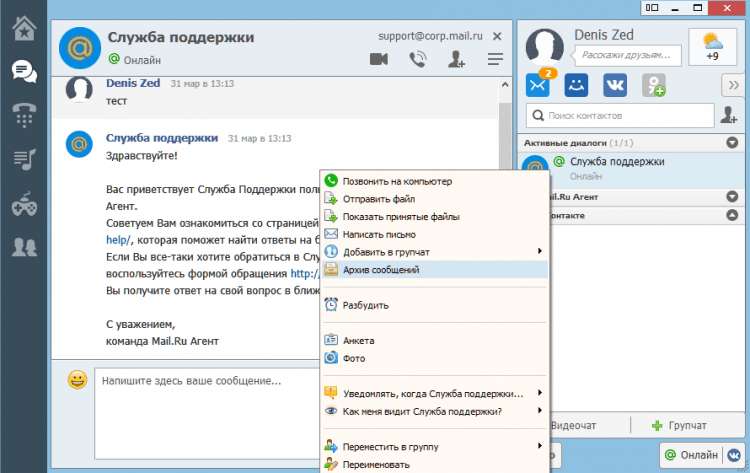
Как да изтеглите и инсталирате поща.RU агент на компютър?
Програмата е достъпна за изтегляне на официалния уебсайт на разработчика. Процесът няма да отнеме много време, ако използвате нашите инструкции.
- Отидете на страницата https: // агент.Поща.RU/Windows
- Изберете съответния компютър в горното меню и щракнете върху зеления бутон „Изтеглете агент“. Програмата е много лесно и бързо инсталирана на персонален компютър.
- Инсталационният файл се изтегля, което трябва да запазите, като натиснете съответния бутон.
- След приключване на зареждането на инсталатора ще се появи иконата на файла за изтегляне. Като го натискате с правилната мишка, трябва да изберете линията „Стартиране от името на администратора“.
- Ще се появи прозорецът "Контрол на акаунти", където трябва да щракнете върху "Да".
- Изчакайте инсталацията и отварянето на панела на милата.Ru.
- В редовете на панела трябва да въведете вашето потребителско име и парола (ако е регистриран потребител и има имейл за поща.Ru).
В случай, че потребителят е забравил данните или изобщо няма регистрация, трябва да използвате съответните бутони на входния панел.

